هناك بعض أجزاء المعلومات التي قد ترغب في حفظها بأمان في مدير كلمات المرور الخاص بك. ليس كل شيء يناسب الفئات المحددة. على سبيل المثال ، مفاتيح ترخيص البرنامج لا تناسب حقًا إدخال تسجيل الدخول أو البطاقة أو الهوية. للمساعدة في هذه المواقف ، يسمح لك Bitwarden بحفظ إدخالات "مذكرة آمنة". تحتوي هذه الملاحظات الآمنة فقط على قسم الاسم والمجلد والملاحظات. لقد تم تصميمها بشكل أساسي للبيانات غير المنظمة ، على الرغم من أنه يمكنك إضافة حقول مخصصة إذا كنت تريد الاحتفاظ بالأشياء بشكل أكثر دقة.
كيفية إضافة بطاقة مع ملحق متصفح Bitwarden
لتتمكن من إضافة إدخال إلى قبو Bitwarden الخاص بك ، انقر فوق رمز Bitwarden لقلم جزء الامتداد ، ثم انقر فوق رمز "إضافة" في الزاوية العلوية اليمنى.
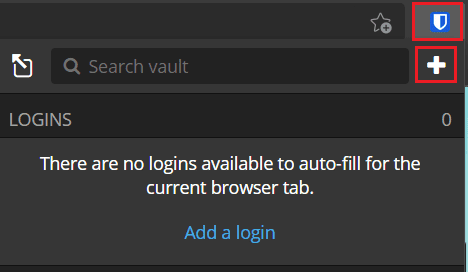
في شاشة "إضافة عنصر" ، حدد "مذكرة آمنة" من مربع القائمة المنسدلة "النوع" للاطلاع على نموذج تفاصيل البطاقة.
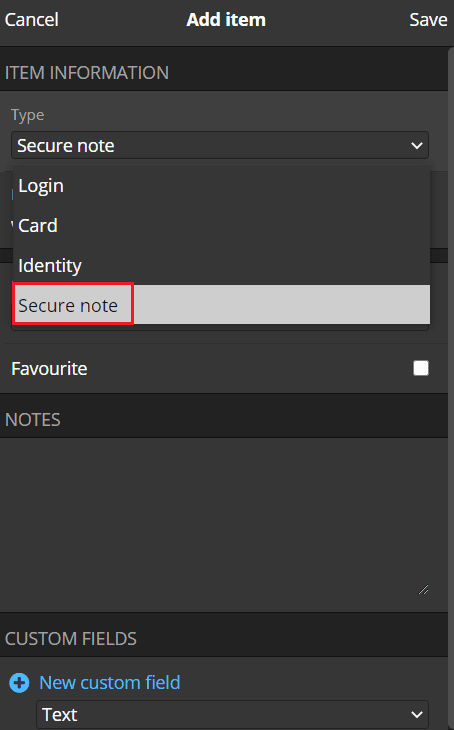
كيفية إضافة بطاقة من موقع Bitwarden الإلكتروني
على موقع Bitwarden على الويب ، في علامة التبويب الافتراضية "My vault" ، انقر فوق "Add item" في الجزء العلوي الأيسر ، ثم حدد Secure note في "ما نوع هذا العنصر؟" اسقط الصندوق.
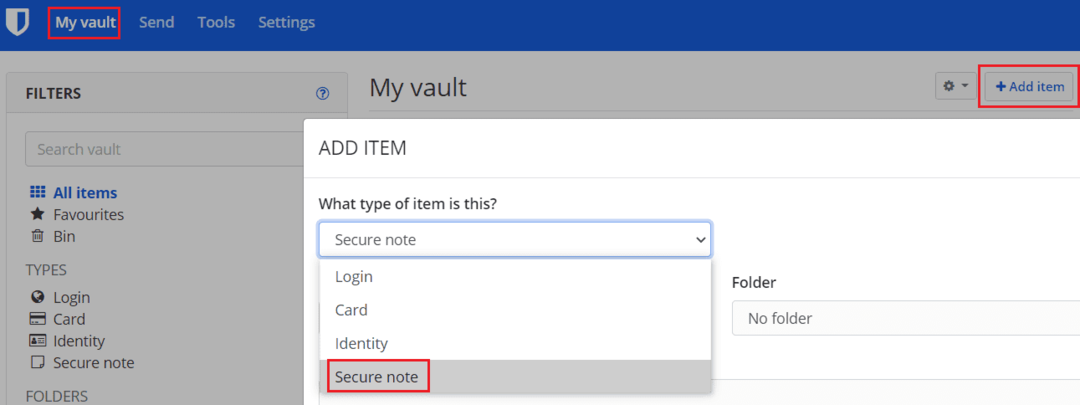
باستخدام أي من النظامين الأساسيين ، يمكنك الآن إعطاء ملاحظتك الآمنة اسمًا معرّفًا وفرزها في بنية المجلد وإضافة حقول مخصصة.
نصيحة: إذا كنت تحتفظ بقطع متعددة من المعلومات في ملاحظة آمنة واحدة ، فقد يؤدي استخدام الحقول المخصصة إلى تسهيل الملء التلقائي للبيانات إذا كنت ترغب في ذلك. على سبيل المثال ، إذا قمت بحفظ مفتاح ترخيص برنامج وتاريخ انتهاء صلاحيته في حقل الملاحظات ، فقد تواجه مشكلات في الملء التلقائي. إذا قمت بتخزين تاريخ انتهاء الصلاحية في حقل مخصص ، فيمكنك الاحتفاظ بهذه المعلومات منفصلة. فقط مفتاح الترخيص الفعلي سيفعل الملء التلقائي.
بمجرد إدخال جميع المعلومات التي تريد حفظها ، انقر على "حفظ". في امتداد المتصفح ، هذا هو في الزاوية العلوية اليمنى من جزء الامتداد ، بينما على موقع الويب ، يوجد هذا في الجزء السفلي الأيسر من ملف يظهر فجأة.
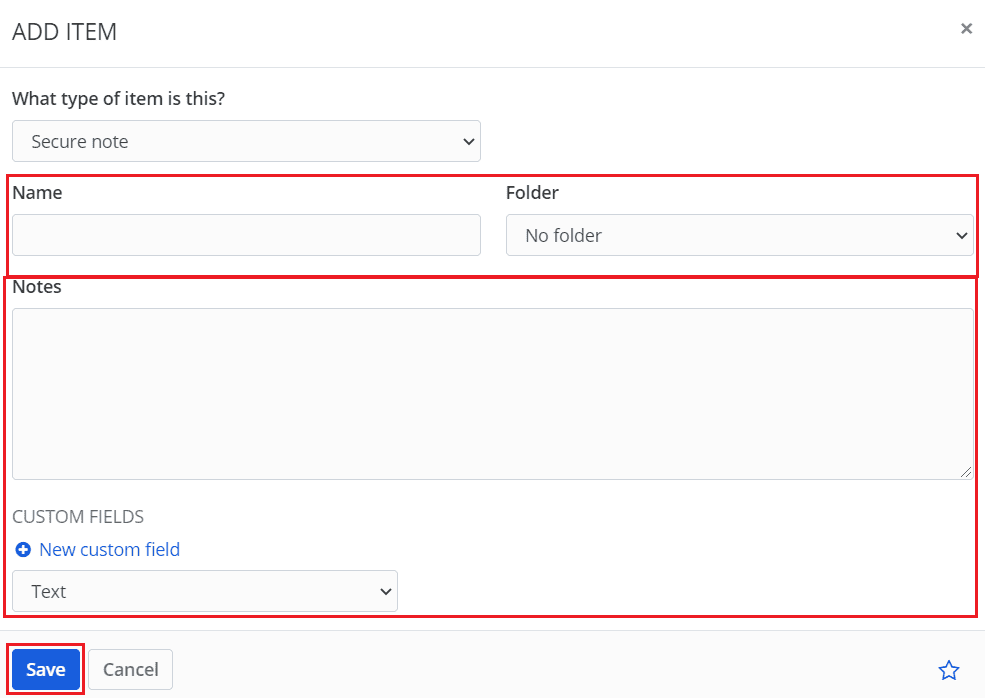
ميزة "الملاحظات الآمنة" في Bitwarden مفيدة لتخزين البيانات التي لا تتناسب حقًا مع أي من الفئات الأخرى. باتباع الخطوات الواردة في هذا الدليل ، ستحفظ ملاحظات آمنة في خزنة Bitwarden الخاصة بك.